Comment ajouter la colonne « Heures de la feuille horaire » à une vue du budget ?
Réponse
Si votre entreprise utilise les outils de suivi des ressources de Procore, un utilisateur disposant d’une autorisation de niveau « Admin » sur l’outil Feuilles horaires au niveau entreprise peut assigner un type de coût par défaut à appliquer automatiquement à toutes les entrées de pointage de votre projet. Cette action permet aux heures d’entrée de pointage soumises par les membres de l’équipe de projet (à l’aide des outils Pointage, Feuilles horaires, Mes horaires (Android) et Mes horaires (iOS)) d’être immédiatement reflétées dans l’outil Budget chaque fois qu’une vue du budget inclut la colonne « Heures de la feuille horaire ».
- Comment configurer le type de coût par défaut pour les entrées de pointage ?
- Quelles vues du budget Procore incluent la colonne « Heures de la feuille horaire » ?
- Comment ajouter la colonne « Heures de la feuille horaire » à une vue vierge du budget ?
- Que se passe-t-il si mon entreprise n’utilise pas les outils de suivi des ressources de Procore ?
Comment configurer le type de coût par défaut pour les entrées de pointage ?
Si vous disposez d'autorisations de niveau « Admin » pour l'outil Feuilles horaires au niveau entreprise, vous devez assigner un « type de coût par défaut » à vos entrées de pointage. Pour obtenir des instructions étape par étape, voir Configurer les paramètres avancés : Feuilles horaires au niveau entreprise.
Quelles vues du budget Procore incluent la colonne « Heures de la feuille horaire » ?
Si votre entreprise utilise les outils Suivi des ressources et Finances de Procore, la colonne « Heures de la feuille horaire » est utilisée dans les vues du budget suivantes :
- Créez une vue du coût de la main-d’œuvre en temps réel pour le budget. Voir Suivi des ressources et Finances du projet : Guide de configuration.
- Configurer la vue du budget des coûts de productivité de la main-d'œuvre Procore. Voir Configurer la vue du budget des coûts de productivité de la main-d'œuvre Procore.
Comment ajouter la colonne « Heures de la feuille horaire » à une vue vierge du budget ?
- Accédez à l'outil Admin au niveau entreprise.
- Sous Paramètres des outils, cliquez sur Budget.
- Cliquez sur Configurer une nouvelle vue du budget.
- Sous Vues standard, cliquez sur Vue vierge du budget.
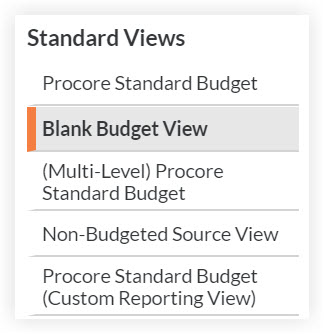
- Cliquez sur Créer.
- Saisissez le nom de la vue et une description de la vue.
- Cliquez sur Configurer les colonnes.
- Cliquez sur Créer une colonne calculée.
- Sous Nouvelle colonne calculée, procédez comme suit :
- Nom de la colonne. Saisissez le nom : % d'heures utilisées
- Format. Sélectionnez Pourcentage.
- Sélectionnez ces paramètres de calcul comme indiqué dans les listes déroulantes :
- Heures de la feuille horaire
- Signe de division (/)
- Unités révisées
- Cliquez sur Créer.
Que se passe-t-il si mon entreprise n’utilise pas les outils de suivi des ressources de Procore ?
Si vous collectez les entrées de pointage à l’aide d’un logiciel tiers, au lieu des outils de suivi des ressources de Procore, vous pouvez développer une intégration personnalisée qui vous permet d’ajouter la colonne « Heures de la feuille horaire » à une vue du budget. Pour plus de détails, voir Pouvons-nous importer nos entrées de pointage tierces pour travailler avec la colonne « Heures de la feuille horaire » dans l’outil Budget de Procore ?

